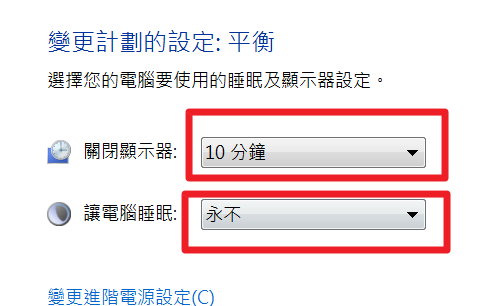1、购买一个转接器,上面有一个手机数据线的连接口,一个电源口和一个输出到电视的视频输出口。
2.操作步骤一:打开投影仪,找到无线投屏,打开(WiFi Display)功能;因不同品牌的投影仪可能会有所不同的设置,不过基本都是大同小异的。
当将手机投屏到投影仪上时,以下是一种具体的详细步骤:
使用有线连接: a. 确保你的手机和投影仪都有HDMI接口。如果你的手机有HDMI输出接口,则直接使用HDMI线缆连接手机和投影仪。 b. 如果你的手机没有HDMI接口,你可以购买一个兼容的MHL适配器。将MHL适配器的Micro USB或USB-C接口连接到手机上,然后将HDMI线缆连接到适配器的HDMI接口上,最后将另一端连接到投影仪的HDMI输入端口。
无线连接: a. 确保你的手机和投影仪都连接在同一个Wi-Fi网络下。 b. 打开投影仪的无线投屏功能。具体操作步骤可能因投影仪品牌而异,请参考设备说明书。 c. 在手机上找到投屏功能。具体位置和名称可能因手机品牌和型号而异。通常,你可以在设置菜单中或快速设置面板中找到投屏选项。 d. 搜索并选择投影仪的名称。一旦找到投影仪的名称,点击连接按钮进行配对。
使用投屏应用: a. 打开应用商店(如App Store或Google Play),搜索并下载适合你的手机和投影仪的投屏应用,如"Chromecast"、"EZCast"等。 b. 安装应用后,打开它并按照应用的指示进行设置。通常,你需要在应用中选择要连接的投影仪,并进行配对。
请注意,具体步骤可能因手机型号、操作系统版本和投影仪品牌而有所不同。在操作过程中,请参考你的手机和投影仪的说明书以确保正确连接和操作。